मैं घर के एक जोड़े पर Windows 8/10 लोड किया है और मैं यहाँ और वहाँ कभी कभी मुद्दों में चल रहा है। हाल ही में, मैंने विंडोज स्टोर खोलने की कोशिश की और मुझे निम्न त्रुटि संदेश मिला:
हम स्टोर से कनेक्ट करने में सक्षम नहीं थे। सर्वर समस्या या नेटवर्क कनेक्शन समय समाप्त होने के कारण ऐसा हुआ होगा। कृपया कुछ मिनटों तक प्रतीक्षा करें और पुनः प्रयास करें।
यहाँ विंडोज 10 में संदेश कैसा दिखता है:

कुछ सेटिंग्स के साथ फ़िडलिंग के बाद, मैं स्टोर को फिर से काम करने में सक्षम हो गया। इस लेख में, मैं आपको उन विभिन्न समाधानों को दिखाऊंगा जिन्हें मैंने कोशिश की थी और उम्मीद है कि उनमें से एक आपके लिए काम करता है।
विधि 1 - तिथि और समय जांचें
पहली चीज जो आपको करने की ज़रूरत है वह यह सुनिश्चित करें कि आपके विंडोज 8/10 पीसी पर तारीख और समय सही ढंग से सेट है। यदि आपका सिस्टम समय सही नहीं है, तो आप स्टोर से कनेक्ट नहीं कर पाएंगे। आप प्रारंभ और दिनांक और समय में टाइप करके समय को ठीक कर सकते हैं।
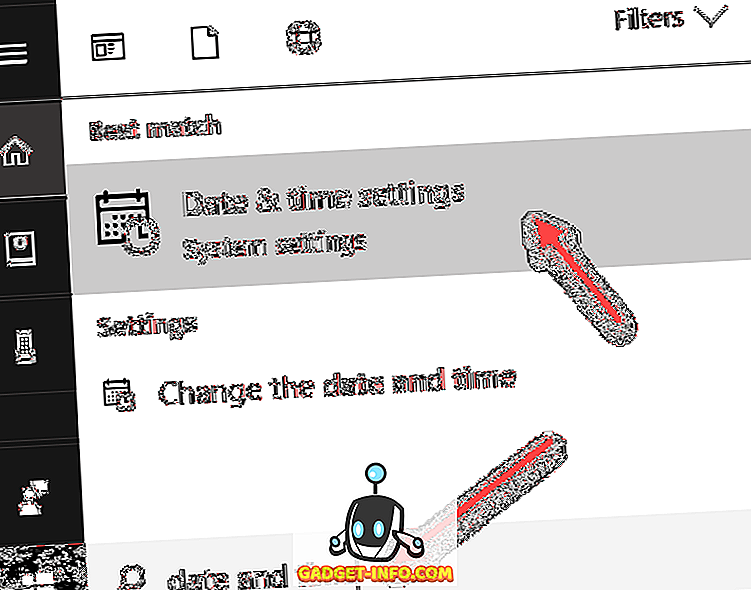
विंडोज 10 में, आपको नए सेटिंग्स ऐप में लाया जाएगा जहां आप समय को मैन्युअल रूप से समायोजित कर सकते हैं या इसे स्वचालित पर सेट कर सकते हैं।

विंडोज 8 में, यह आपको नियंत्रण कक्ष संवाद में लाता है। यहां आप सिस्टम को सही समय पर सेट करने के लिए दिनांक और समय बदल सकते हैं। इसके अलावा, सुनिश्चित करें कि आप सही समय क्षेत्र में भी सेट हैं।

या आप इंटरनेट टाइम पर क्लिक करें, सेटिंग्स बदलें पर क्लिक करें और फिर अपडेट पर क्लिक करें। यह आपके कंप्यूटर को time.windows.com के साथ स्वचालित रूप से सिंक कर देगा।
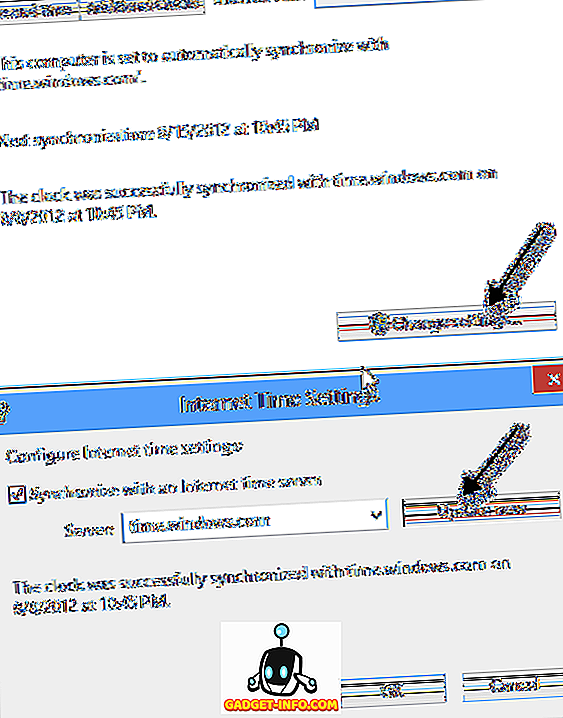
अब विंडोज स्टोर ऐप खोलने का प्रयास करें और देखें कि क्या आप कनेक्ट करने में सक्षम हैं। उम्मीद है तो!
विधि 2 - प्रॉक्सी सर्वर
दूसरी चीज जिसे आप जांचना चाहते हैं, यदि आपका सिस्टम किसी प्रॉक्सी सर्वर से गुजर रहा है। यदि यह है, तो आप प्रॉक्सी सर्वर को अक्षम करने की कोशिश कर सकते हैं और देख सकते हैं कि क्या आप स्टोर से जुड़ सकते हैं। आप IE में शीर्ष दाईं ओर स्थित गियर आइकन पर क्लिक करके ऐसा कर सकते हैं, फिर इंटरनेट विकल्प पर क्लिक करें।

आप स्टार्ट पर भी क्लिक कर सकते हैं और इंटरनेट विकल्प में टाइप कर सकते हैं। इसके बाद कनेक्शन्स टैब पर क्लिक करें और LAN सेटिंग्स बटन पर क्लिक करें।
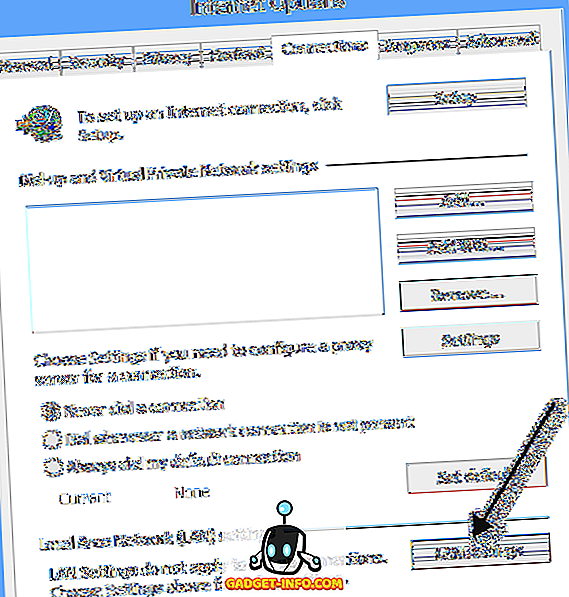
आगे बढ़ें और अपने LAN बॉक्स के लिए एक प्रॉक्सी सर्वर के उपयोग को अनचेक करें ।
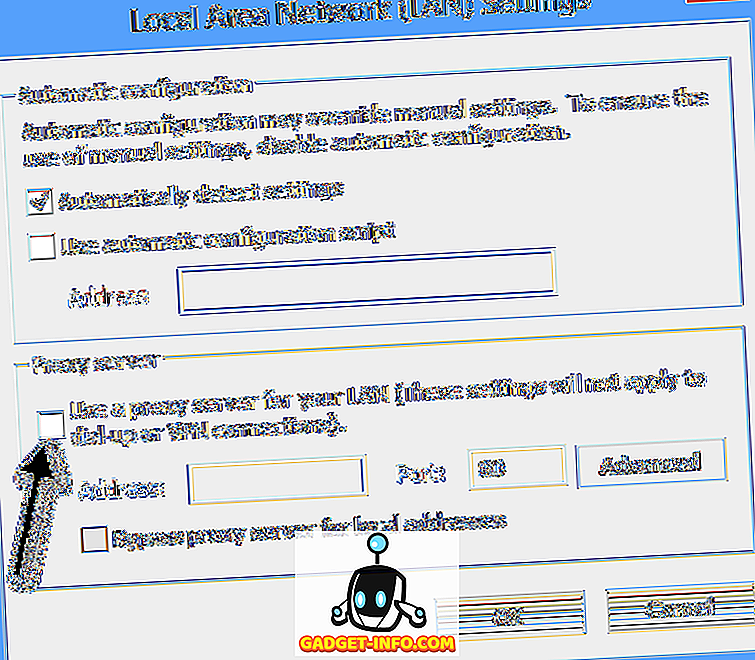
अब विंडोज स्टोर से कनेक्ट करने का प्रयास करें और देखें कि क्या यह काम करता है। यदि नहीं, तो पढ़ते रहें।
विधि 3 - लॉग ऑफ / स्थानीय खाते का उपयोग करें
अगली चीज़ जो आप आज़मा सकते हैं, वह आपके खाते से लॉग इन कर रहा है और फिर वापस लॉग इन करें, खासकर यदि आप Microsoft खाते का उपयोग कर रहे हैं। इसके अलावा, //login.live.com/ पर जाएं और सुनिश्चित करें कि आप अपने Microsoft क्रेडेंशियल्स के साथ लॉगिन कर सकते हैं। यदि आप किसी भी कारण से बंद हैं जैसे आपका पासवर्ड हैक हो रहा है, आदि, तो आपको अपने Microsoft खाते तक पहुंच बहाल करनी होगी और फिर विंडोज 10 में फिर से लॉगिन करना होगा।
दूसरी चीज़ जो आप आज़मा सकते हैं, वह है Microsoft खाते से स्थानीय खाते में स्विच करना और फिर विंडोज स्टोर खोलने की कोशिश करना। आप सेटिंग ऐप खोलकर, खातों पर क्लिक करके और फिर आपकी जानकारी पर क्लिक करके ऐसा कर सकते हैं।

विधि 4 - विंडोज स्टोर ऐप्स का समस्या निवारण
नीचे दिए गए परमाणु विकल्प से पहले एक और बात आप विंडोज 8/10 में अंतर्निहित समस्या निवारक का उपयोग कर सकते हैं। प्रारंभ पर क्लिक करें, समस्या निवारण में टाइप करें और Enter दबाएं। नीचे तक सभी तरह से स्क्रॉल करें और विंडोज स्टोर ऐप्स चुनें ।
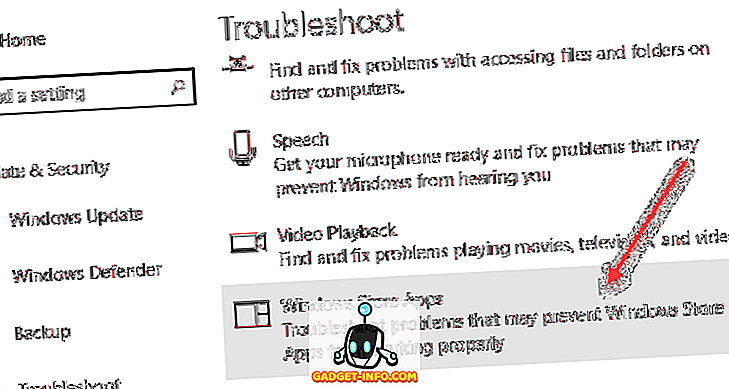
यह शायद काम नहीं करने वाला है, लेकिन यह एक शॉट के लायक है।
विधि 5 - अपने पीसी को रीसेट करें
आखिरी चीज जो आप कर सकते हैं वह है आपका पीसी रीसेट करना। यह आदर्श नहीं है क्योंकि यह आपके सभी ऐप को विंडोज़ स्टोर से रीसेट कर देगा और सीडी / डीवीडी या इंटरनेट से आपके द्वारा इंस्टॉल किए गए किसी तीसरे पक्ष के प्रोग्राम को हटा देगा। हालांकि, अगर कुछ और काम नहीं कर रहा है, तो यह आपका एकमात्र विकल्प हो सकता है।
आप सेटिंग ऐप पर फिर से जा सकते हैं, अपडेट एंड सिक्योरिटी पर क्लिक करें, रिकवरी पर क्लिक करें और फिर इस पीसी को रीसेट स्टार्ट के तहत गेट पर क्लिक करें। विंडोज 8 में, ऑप्शन को रिफ्रेश योर पीसी कहा जाता है। आप केवल खोज आकर्षण का उपयोग करके इसे खोज सकते हैं।

उम्मीद है कि इनमें से कोई एक तरीका आपके विंडोज 8/10 मशीन पर विंडोज स्टोर की समस्या से जुड़ नहीं सकता है। यदि नहीं, तो यहां एक टिप्पणी पोस्ट करें और मैं मदद करने की कोशिश करूंगा। का आनंद लें!









